Se você é usuário do sistema Validador TISS, precisa conhecer os recursos da Área do Cliente. Assim, pode visualizar todas as possibilidades deste espaço e entender como utilizá-lo. Vamos lá?
Acessando os recursos da Área do Cliente do Validador TISS
Primeiramente, acesse www.validadortiss.com.br e clique no menu superior, em “Área do Cliente”. Em seguida, faça o login inserindo o seu e-mail e senha.
Obs: Caso ainda não tenha uma conta, clique em “Não tem uma conta? Registre-se agora”. Ex:
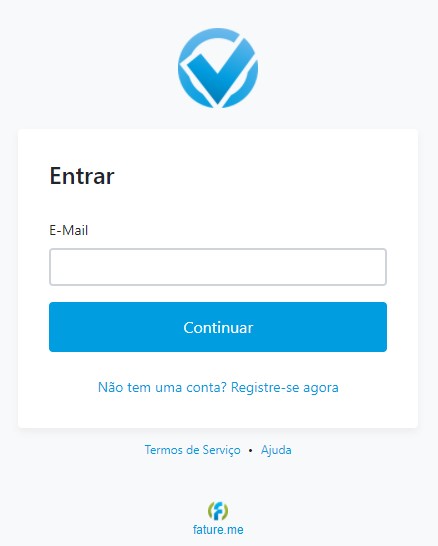
Feito o preenchimento dos dados citados acima, o sistema redireciona o usuário para a área inicial, dividida em 3 abas principais:
- Assinaturas
- Dados de cobrança
- Métodos de pagamento
No espaço “Assinaturas”, encontre o “Plano” no qual está enquadrado e a “Próxima data de renovação” da assinatura. Além disso, há 2 botões disponíveis, são eles: “Detalhes” e “Upgrade”.
Detalhes – Aba 1
Ao clicar em “Detalhes”, tenha acesso a três abas: “Detalhes da assinatura”, “Faturas” e “Configurações”.
Detalhes da assinatura
Na primeira, veja os detalhes da assinatura, como a “Situação” do plano, “Produto” utilizado atualmente, “Data de início”, “Saldo atual”, “Método de pagamento” e “Data da Próxima Renovação”. Também é possível fazer algumas ações. Por exemplo: “Alterar o Plano” (Faça upgrade para um outro plano ou altere a quantidade de seus componentes), “Alteração do método de pagamento” e “Código de ativação” para ativar o sistema instalado na máquina. Exemplo de tela:
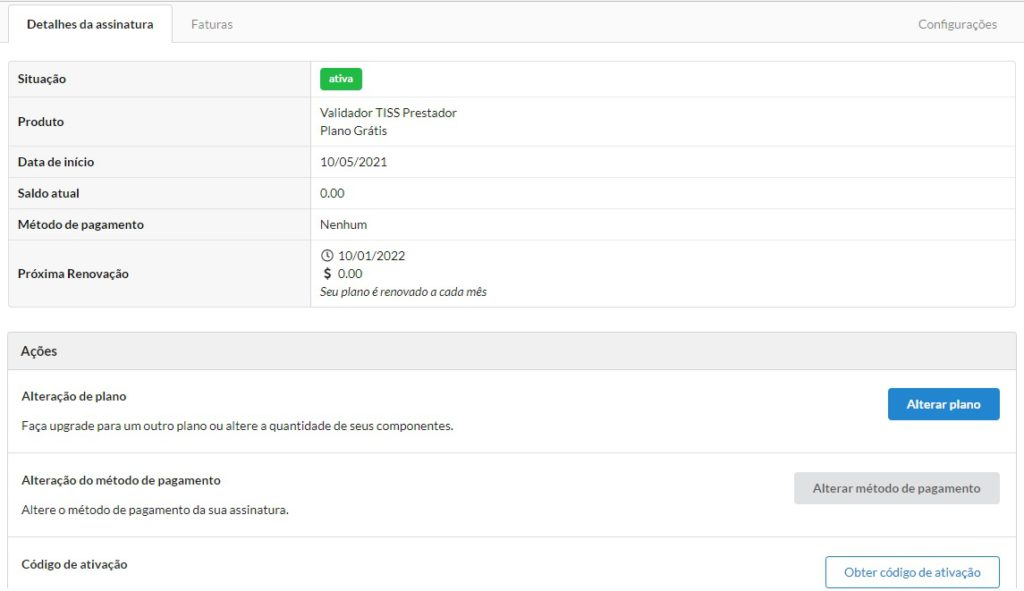
Faturas
Enquanto isso, na aba “Faturas”, confira todas as faturas renovadas até o momento, contendo valores, datas e o botão “Ver fatura” em cada uma delas. Ao clicar nesse botão, o usuário pode visualizar diversas informações sobre a fatura em questão. Aliás, aqui você encontra o histórico das faturas fechadas e em aberto. Portanto, tenha um panorama dos pagamentos realizados.
Confira o exemplo abaixo:
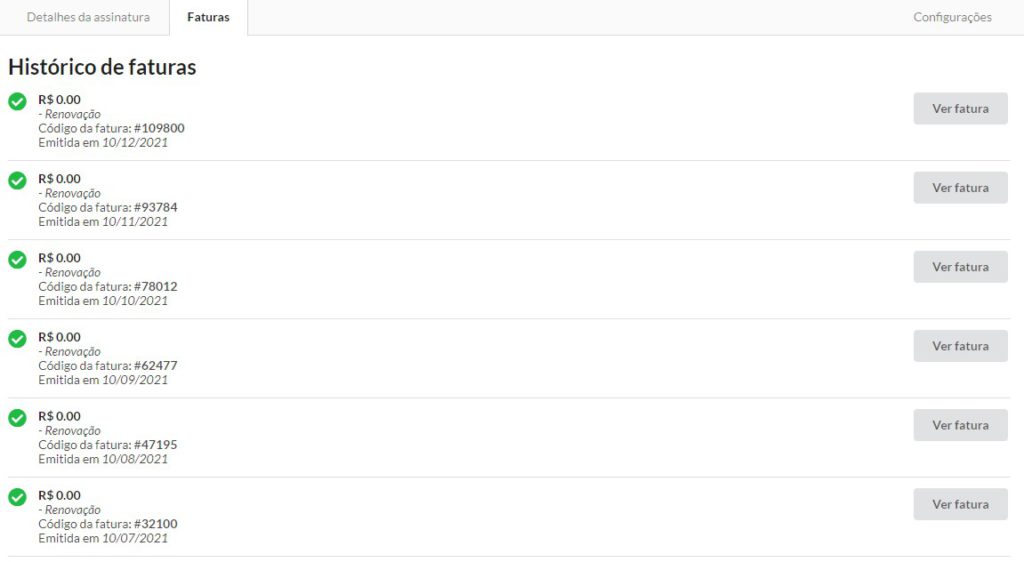
Configurações
Ainda dentro dessa área, há a aba “Configurações” destinada àqueles usuários que pretendem cancelar a assinatura. Basta acessar a aba, e clicar em “Cancelar assinatura”. Depois disso, o sistema abre uma tela de justificativa. Insira o motivo pelo qual deseja fazer o cancelamento e clique em “Confirmar o cancelamento”. Caso desista, basta fechar a tela por meio do botão “Não quero cancelar”. Ex:
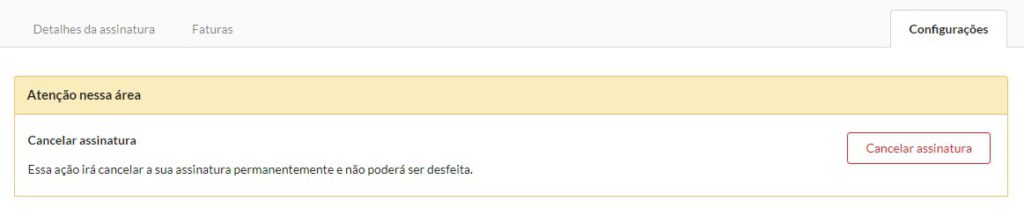
Upgrade – Aba 1
Enquanto isso, no espaço de “Upgrade”, o usuário tem a possibilidade de trocar de plano. Lembrando que os planos disponíveis são os seguintes: Grátis, Básico, Avançado e para Operadora.
Nesta área, também chamada de “Atualize o seu plano”, vá até o pacote desejado e escolha a contratação com pagamento “mensal” ou “anual”. Lembrando que, ao optar pelo pagamento anual, há um desconto considerável. Em seguida, aperte o botão “Continuar”. O sistema direciona você para a tela “Configure o seu plano”. Então, insira a quantidade de prestadores que farão uso da plataforma Validador TISS, confira os valores e clique em “Continuar”.
Depois, na tela “Escolha a forma de pagamento”, há as seguintes alternativas: “Boleto” ou “Cartão de Crédito”. Opte por uma delas e preencha os dados solicitados. O próximo passo é apertar em “Continuar”. Veja o exemplo abaixo:
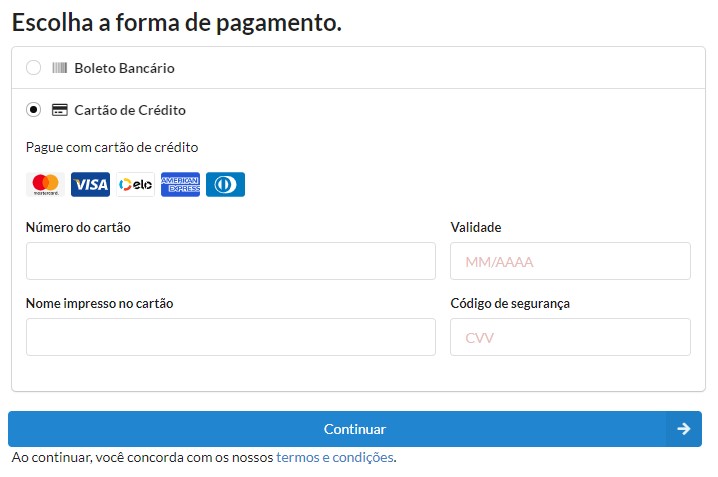
Em seguida, na tela “Resumo do seu pedido”, observe se os dados estão corretos. Está de acordo? Então, clique em “Confirmar Pedido”.
Obs: optando pelo cartão de crédito, se ele estiver válido, o software é liberado para uso logo a seguir. Mas, no modo de pagamento ‘boleto’, é necessário aguardar a compensação do valor para utilizar a plataforma.
Dados de cobrança – Aba 2
Esta aba contém os “Dados de cobrança”. Então, é nesse espaço que o usuário preenche os dados da conta.
Veja quais são os campos disponíveis:
- Tipo de pessoa (Física ou Jurídica);
- CPF;
- Nome completo;
- CEP. Ao inserir o número neste campo, o sistema preenche automaticamente as informações de Estado, Cidade e Endereço;
- Estado;
- Cidade;
- Endereço;
- Número;
- Complemento;
- Bairro;
Se houver a necessidade de mudar algum desses dados, acesse essa área a qualquer momento e depois clique em “Salvar”.
Atualize e adicione os métodos de pagamento – Aba 3
A terceira e última aba, mas não menos importante, é de “Métodos de pagamento”. Portanto, neste espaço, use o botão “Adicionar método” para preencher outra forma de pagamento. Opte entre boleto ou cartão de crédito.
Ao cadastrar um método de pagamento, você concorda com os nossos termos e condições.
Caso já tenha feito todos os preenchimentos ou alterações necessárias e queira deslogar da plataforma, clique em seu e-mail, localizado no canto superior direito. Em seguida, clique em “Sair”.
Já na barra inferior, há informações de “Copyright” da plataforma, e os seguintes links de acesso: “Central de Ajuda”, “Termos de uso” e e-mail para contato “Fature.me”.
Principais benefícios do Validador TISS

Quando o prestador de serviço usa o Validador TISS a fim de averiguar as guias, ganha um pacote de vantagens para o dia a dia de trabalho. Veja as principais:
- Validação da estrutura do XML TISS (guia médica) de modo automatizado;
- Análise do código TUSS nos documentos TISS;
- Auxilia no cálculo de hash;
- Avaliação da quantidade e valores totais de guias;
- Permite a visualização e impressão em formatos padronizados;
- Ajuda na redução de glosas;
- Entre outras ações relacionadas à guia.
Além disso, o sistema possibilita fazer conversão entre versões. Sendo assim, por meio desse recurso, o profissional pode converter um arquivo XML TISS para uma versão mais recente ou mais antiga que a versão primária.
Ficou com alguma dúvida sobre o uso dos recursos disponíveis na Área do Cliente do Validador TISS? Então, envie-nos um recado no fórum. Nossa equipe responderá o mais breve possível sua mensagem. 🙂